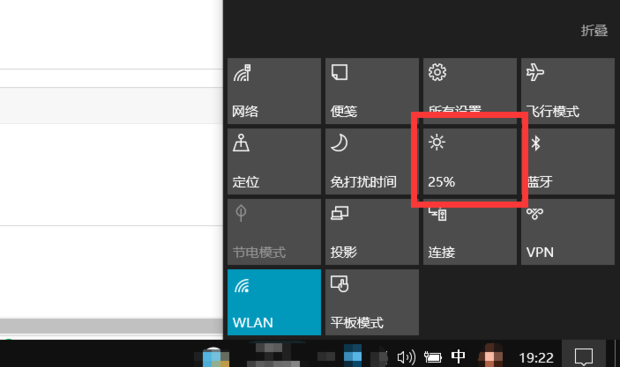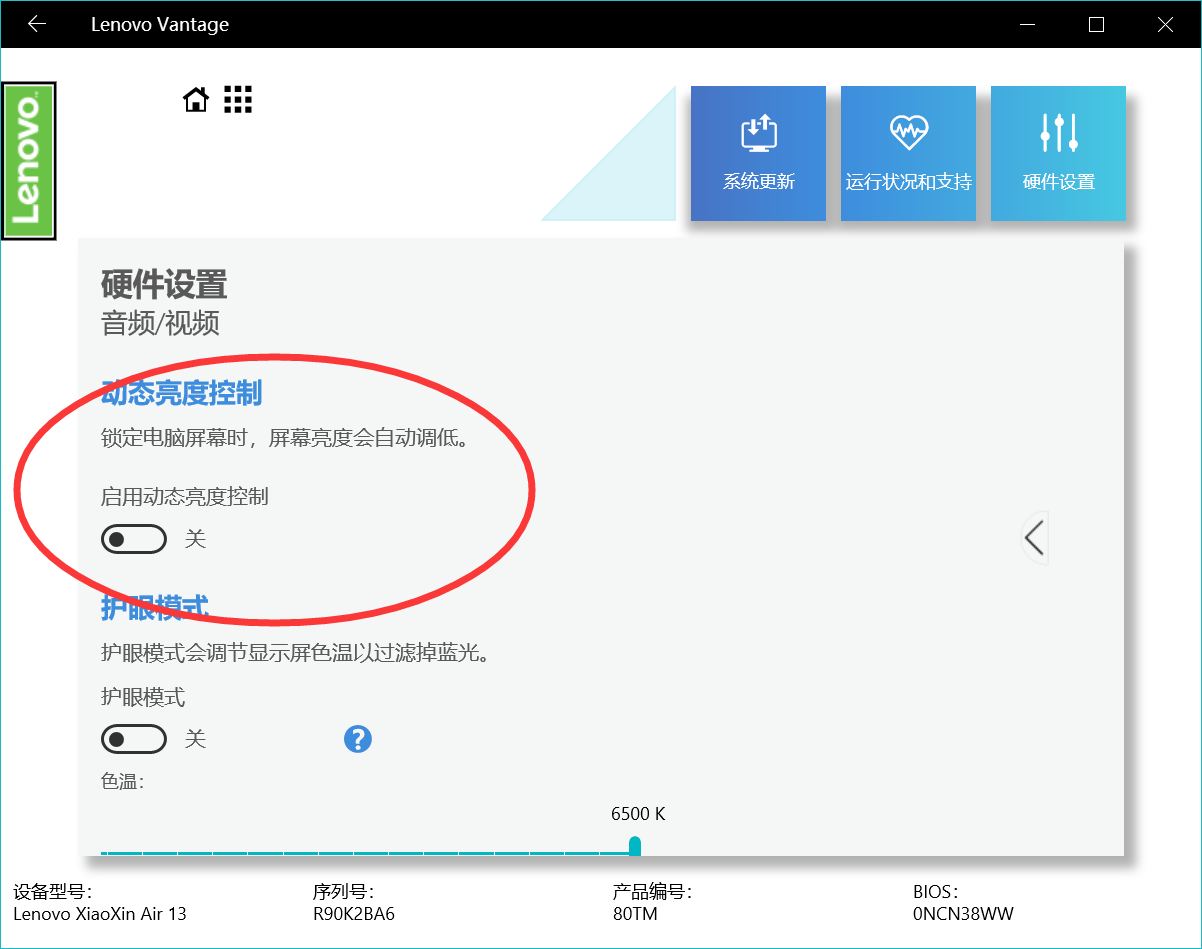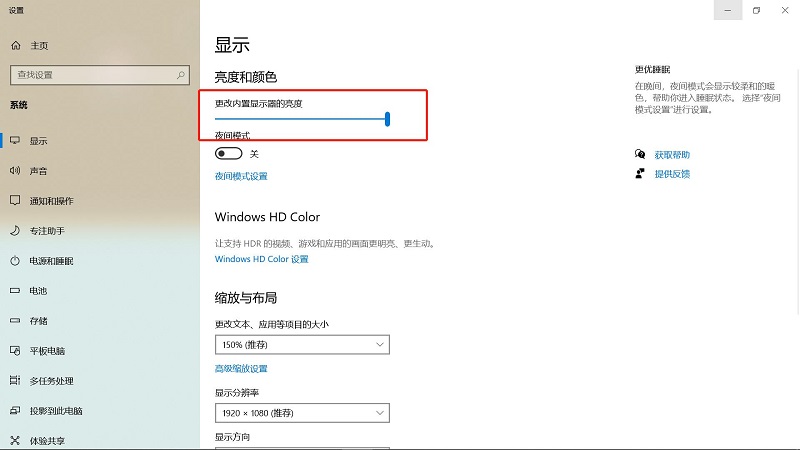电脑如何调亮度
电脑屏幕亮度是我们在使用电脑时经常需要调整的参数之一,特别是在不同的环境光线下,调整屏幕亮度可以保护我们的眼睛,同时也能提高我们的工作效率。那么,电脑如何调亮度呢?下面我将详细介绍。
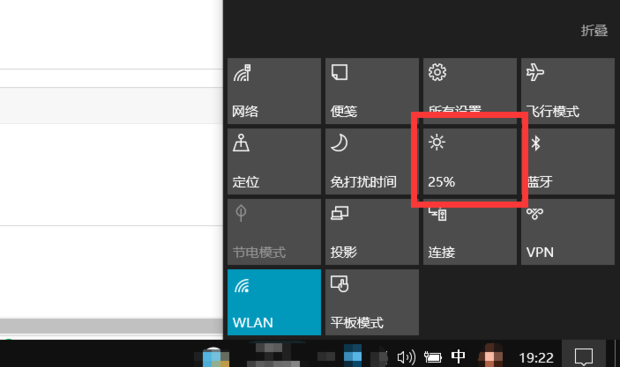
一、Windows系统电脑调整屏幕亮度
Windows系统下的电脑屏幕亮度调整非常简单。可以通过系统自带的设置功能或者使用快捷键来调整。
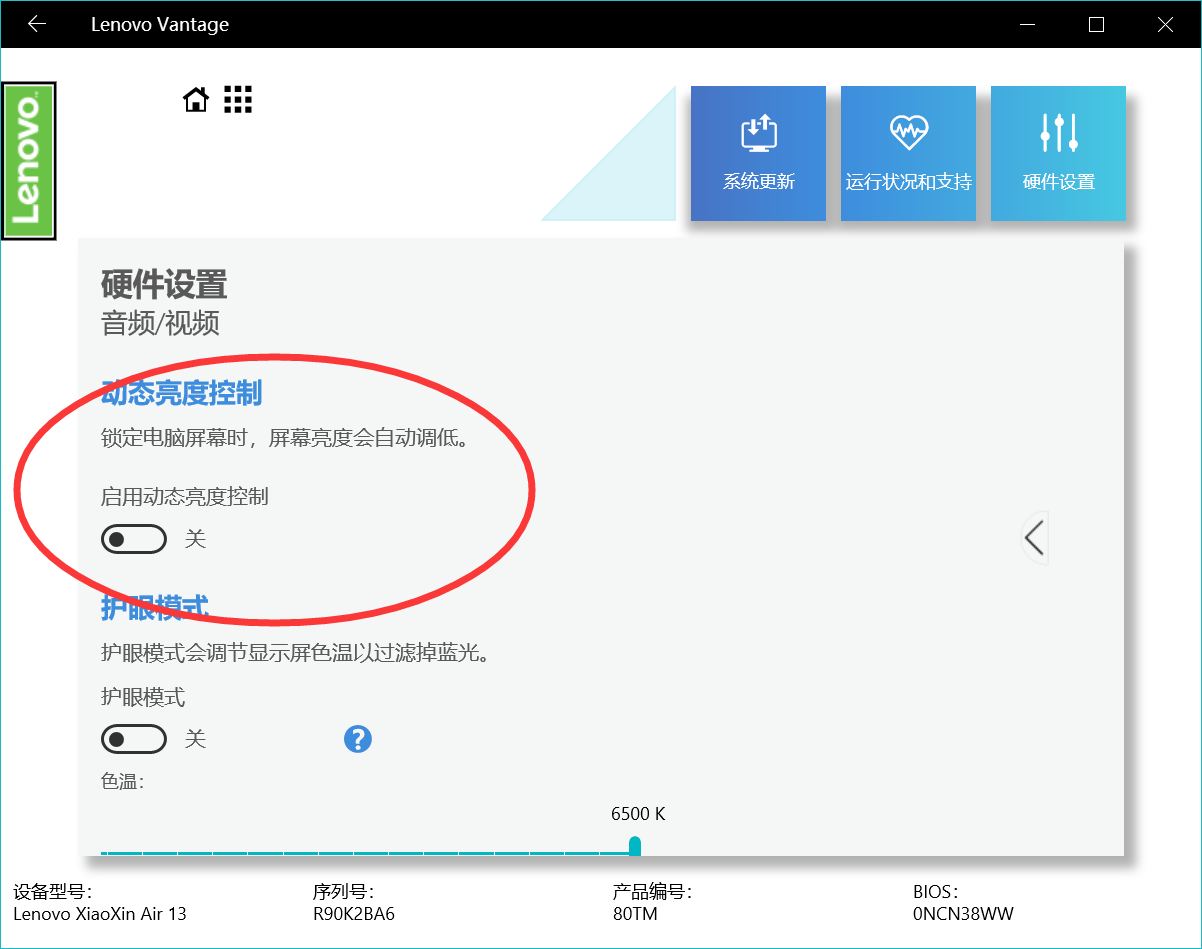
方法一:通过系统设置调整
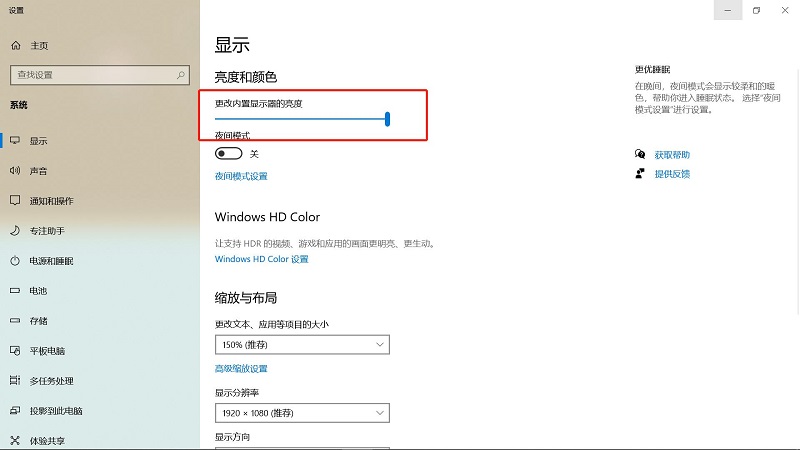
- 在桌面上单击右键,选择“显示设置”。
- 在弹出的设置窗口中,找到“亮度”选项。
- 拖动滑块即可调整屏幕亮度。
方法二:使用快捷键调整
Windows系统下可以使用快捷键来快速调整屏幕亮度。常用的快捷键是“Fn+F5”或“Fn+F6”,其中“F5”和“F6”是键盘上的功能键,不同型号的电脑可能有所不同。通过按下这两个键的组合,可以快速增加或减少屏幕亮度。
二、Mac系统电脑调整屏幕亮度
Mac系统下的屏幕亮度调整方式与Windows略有不同。
方法一:通过菜单栏调整
- 在菜单栏中点击“系统偏好设置”。
- 选择“显示器”,进入显示器设置界面。
- 在显示器设置界面中,可以拖动滑块来调整屏幕亮度和对比度。
方法二:使用快捷键调整
Mac系统同样支持使用快捷键来快速调整屏幕亮度。常用的快捷键是“F1”和“F2”,以及按下“Ctrl+Alt”同时按上下方向键等组合键来调整屏幕亮度。
三、其他注意点
除了上述的调整方式外,还需要注意以下几点:
- 尽量选择较低的屏幕亮度以减少对眼睛的刺激。长时间使用高亮度的屏幕会损伤眼睛的视网膜细胞,容易导致眼疲劳、干涩等不适症状。
- 在不同的环境光线下适当调整屏幕亮度。在光线较暗的环境下使用高亮度的屏幕会加重眼睛的负担,而在光线较亮的环境下则可以适当提高屏幕亮度以提高视觉效果。
- 定期清理电脑屏幕上的灰尘和污渍,以保持屏幕的清晰度和亮度的稳定。同时也可以选择一些护眼模式或夜间模式等设置来减少对眼睛的刺激。
以上就是关于电脑如何调亮度的详细介绍,希望能够帮助到您!